Windows 10, la última versión del sistema operativo Windows, se envía con dos navegadores web: Internet Explorer y Microsoft Edge. Si bien todos están familiarizados con Internet Explorer y sus deficiencias, el nuevo navegador Edge no es solo el sucesor de Internet Explorer, sino que se ha desarrollado desde cero y es bastante bueno en términos de interfaz de usuario, velocidad y funciones.
Dado que el navegador Microsoft Edge no incluye todas las funciones disponibles en otros navegadores como Google Chrome, y debido a que algunos sitios web antiguos solo son compatibles con Internet Explorer, Microsoft no ha eliminado Internet Explorer de Windows 10. Microsoft podría eliminar Internet Explorer de futuras versiones de Windows 10, aunque.
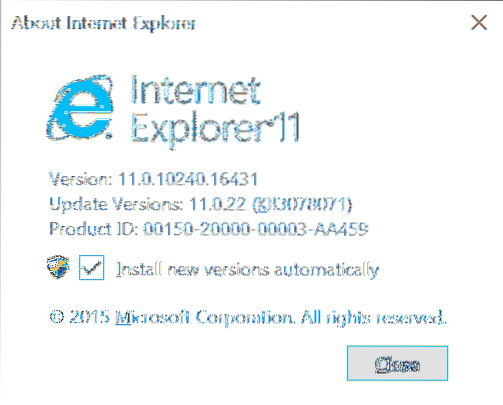
Dicho esto, la mayoría de los sitios web funcionan muy bien en el navegador Edge y no es necesario abrir Internet Explorer la mayor parte del tiempo. Si no está utilizando Internet Explorer en Windows 10, es posible que desee deshacerse de él.
Apagar o eliminar Internet Explorer 11 de Windows 10 es relativamente fácil, gracias a las características de Windows. Al usarlo, uno puede habilitar o deshabilitar varias funciones de Windows 10, incluido Internet Explorer.
Los usuarios que encuentren que tener Internet Explorer no es tan útil en Windows 10 pueden eliminarlo o deshabilitarlo siguiendo las instrucciones que se dan a continuación.
Quitar Internet Explorer de Windows 10
NOTA: tenga en cuenta que este método no eliminará por completo Internet Explorer de Windows 10. La función se puede habilitar nuevamente en el futuro si es necesario. Para eliminar completamente Internet Explorer, utilice una herramienta de personalización de la instalación de Windows como NTLite.
Paso 1: Escriba Panel de control en el menú Inicio o en el cuadro de búsqueda de la barra de tareas y presione la tecla Intro para iniciar el mismo. Puede encontrar todas las formas de abrir el Panel de control en Windows 10 consultando nuestras cinco formas de abrir el Panel de control en la guía de Windows 10.
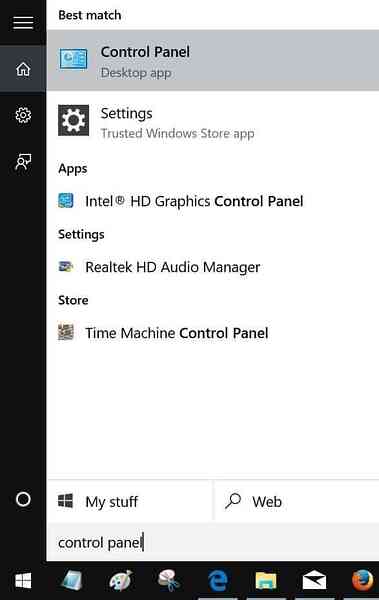
Paso 2: Una vez que se inicia el Panel de control, haga clic en Desinstalar un programa para abrir Programas y características.
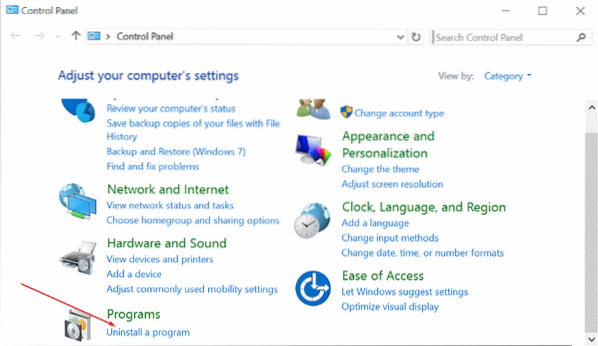
Paso 3: En el panel izquierdo, verá un enlace llamado Activar o desactivar las funciones de Windows. Haga clic en el mismo para abrir las funciones de Windows.
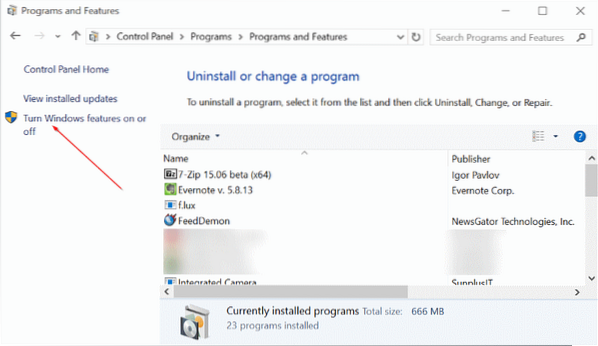
Paso 4: Aquí, desmarque la casilla junto a Internet Explorer 11 y luego haga clic en el botón Aceptar.
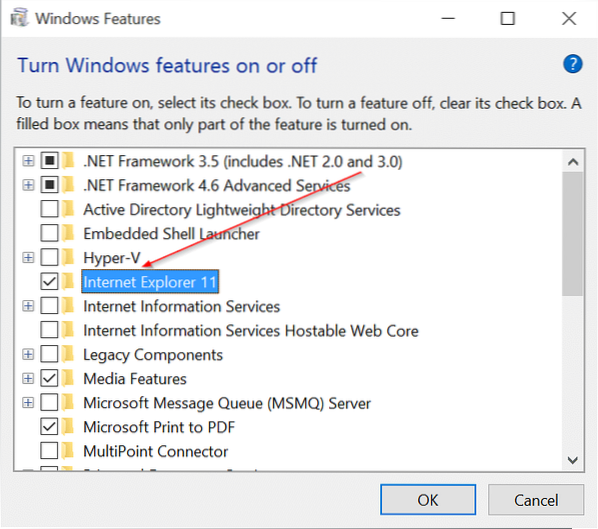
Obtendrá el siguiente cuadro de diálogo de confirmación con "Apagar Internet Explorer 11 podría afectar otras funciones y programas de Windows instalados en su computadora, incluida la configuración predeterminada. Quieres continuar?" mensaje.
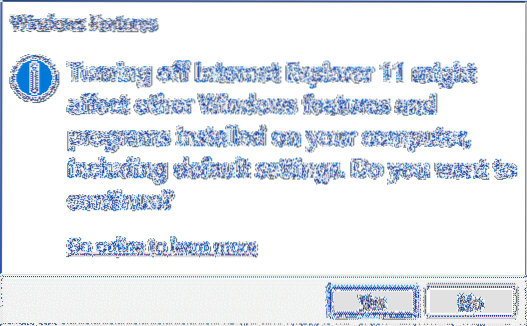
Haga clic en el botón Sí para apagar Internet Explorer. Si se le solicita, reinicie su PC una vez. Eso es!
Para habilitar lo mismo nuevamente, siga del Paso 1 al Paso 3, y luego marque la casilla junto a Internet Explorer antes de hacer clic en el botón Aceptar.
 Phenquestions
Phenquestions


